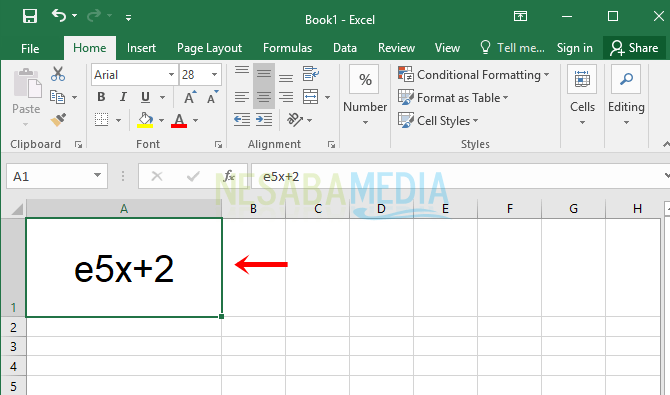Tässä on kuinka sijoittua Microsoft Excel -sovelluksessa aloittelijoille
Varmasti kaikki tiedät jo Microsoft-sovelluksenExcel. Microsoft Excel on sovellus ja ohjelmisto, joka on hyödyllinen numeroiden käsittelyyn. Kuten jo tiedät, tällä sovelluksella on monia käyttötarkoituksia ja etuja.
Tämän sovelluksen hyödyllisyys on, että se voi luoda,analysoida, muokata, virtaviivaistaa ja myös lajitella useita tietoja. Koska tällä sovelluksella on kyky laskea aritmeettiset tiedot ja tilastotiedot.
Tässä opetusohjelmassa selitän kuinka lajitella tai luokitella tietoja Microsoft Excel -sovelluksen avulla.
Kuinka sijoitus Microsoft Excelissä
Voit tehdä tietojen sijoitusta Microsoftin kauttaExcel. Sovelluksen avulla voit helposti suorittaa työn tietojen käsittelyssä. Sijoitustiedot ovat erittäin hyödyllisiä myös opettajina työskenteleville.
Koska tämä sovellus voi luokitella tiedot tavalla, joka on erittäin helppoa ja jokaisen voi tehdä kaikille. Täällä on tapoja luokitella tiedot Microsoft Excel: ssä:
1. Ensimmäinen askel, jonka voit tehdä, on avata Microsoft Excel-taulukko, jolla on jo tiedot, jotka haluat sijoittaa. Alla olevassa esimerkissä haluan luokitella luokan oppilaat luokittelemalla heidät 1.-15. Voit myös sijoittua olemassa olevien tietojen perusteella.

2. Sen jälkeen voit sijoittaa osoittimen soluun, jossa sijoitat solut ensin. Voit nähdä esimerkin alla olevasta kuvasta.
Sen jälkeen sarakkeessa FX , Voit kirjoittaa kaavion sijoittelusta Microsoft Excelissä. Ja seuraava kaava, = sijoitus (numero; viite; järjestys) .
Kaavan tarkoitus on = Rank mikä tarkoittaaon sijoitusfunktio. ja (numero; viite; järjestys), joka tarkoittaa alkuperäistä solun numeroa, jolla on luokiteltava arvo, viitettä ja lopullista solun numeroa, jolla on luokiteltava arvo, viitettä.
Seuraavassa esimerkissä kaava on= Sijoitus (D3; $ D $ 3: $ D $ 17; 0). Kun olet syöttänyt toiminnon, voit painaa näppäimistön Enter-näppäintä. Ja seuraavat tulokset, nimittäin sijoitus datanumerossa 1, joka on rankattu 1.
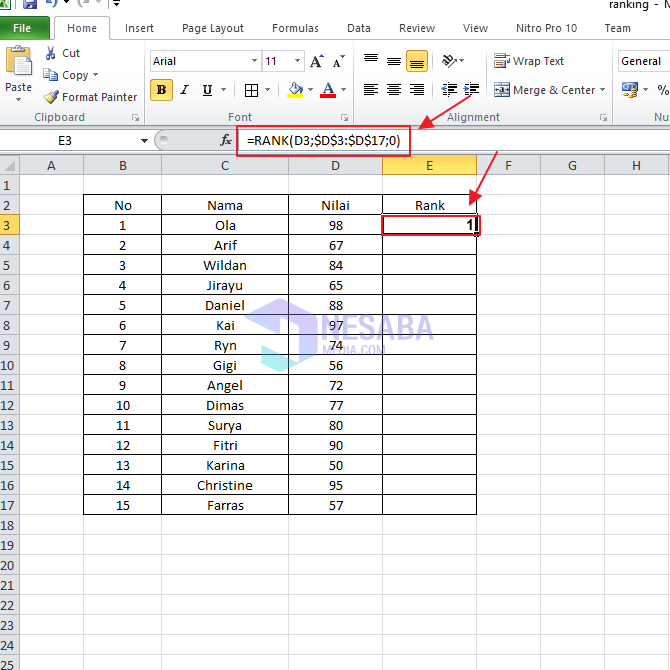
3. Jos haluat tehdä kaikille tiedoille saman asian kuin datanumerossa 1, sinun on tehtävä se kopio ja sitten voit estää alla olevan sarakkeen ja napsauttaa liitä, Joten tulokset, jotka voit nähdä, kaikki Rank-kokonaisuuden sarakkeet on sijoitettu tällä tavalla.

4. Edellä olevat tulokset eivät kuitenkaan ole tyydyttäviä, koska tietoja ei ole vielä lajiteltu, joten se näyttää edelleen sotkelmalliselta. Meidän on tehtävä se järjestyksessä pienimmästä suurimpaan. Tässä esimerkissä se on sijoitettava 1. ja 15. sijalle.
Kuinka lajitella ne, sinun on estettävä kaikkien taulukoiden sisältö, mutta ei sarakkeiden nimiä ja sarakkeiden numeroita.
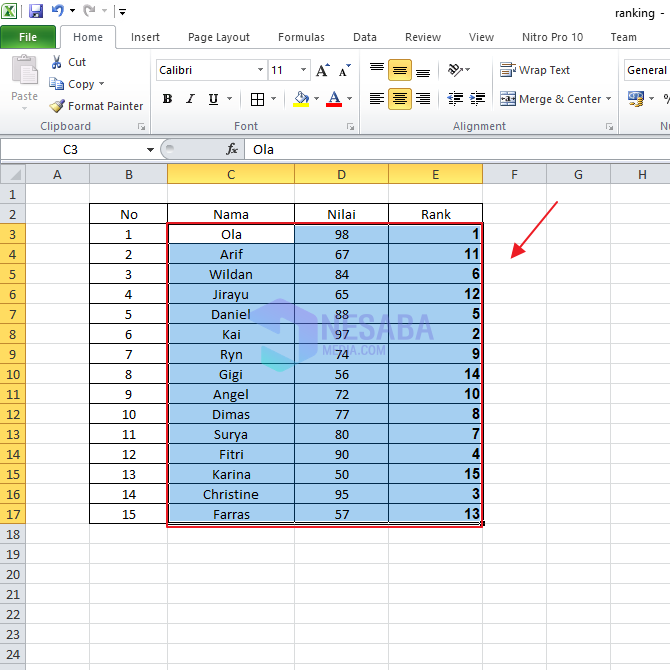
5. Tämän jälkeen voit suorittaa lajittelun menemällä muokkaustyökaluun ja napsauttamalla Lajittele ja suodataNapsauta sitten Asetukset Muokattu lajittelu ...
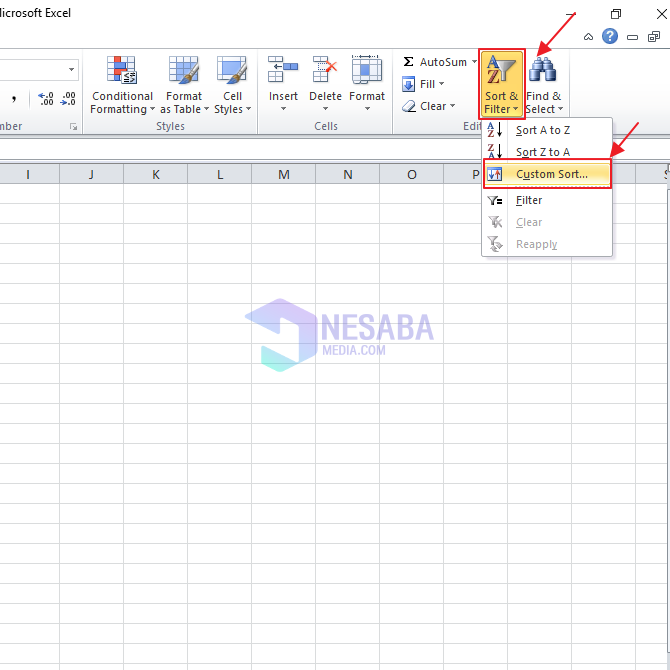
6. Sitten Lajittelu-ruutu tulee näkyviin, jossa sinun on valittava lajittelu vaihtoehtoineen arvo, lajitella vaihtoehdoilla arvotja tilaa tilauksesta Pienimmästä suurimpaan, Sen jälkeen voit napsauttaa kunnossa.

7. Ja alla ovat yllä esitetyn tilauksen tulokset. Tällä tavalla sijoitetut tiedot lajitellaan sijoituksen mukaan.

Näin ollen opetusohjelma tai kuinka tehdä sijoitusta Microsoft Excel -sovelluksen avulla. Toivottavasti tämä artikkeli voi olla hyödyllinen sinulle.